ວິທີເຮັດວຽກກັບໄປມາລະຫວ່າງ After Effects ແລະການສາຍຮອບປະຖົມມະທັດ.
ເມື່ອບໍ່ດົນມານີ້ພວກເຮົາໄດ້ໂພສເທັກນິກທີ່ກະຕຸ້ນໃຈສະແດງໃຫ້ທ່ານເຫັນວິທີສຳເນົາ ແລະວາງຈາກ Premiere Pro ໄປເປັນ After Effects. ເຖິງແມ່ນວ່າມັນອາດຈະສະດວກສໍາລັບການຊອກຫາ footage ຫຼືຜົນກະທົບທີ່ເຄື່ອນຍ້າຍຢ່າງໄວວາລະຫວ່າງບັນດາໂຄງການ, ມັນມີອາກາດທາງຕາເວັນຕົກທໍາມະຊາດຂອງຄວາມວຸ່ນວາຍກ່ຽວກັບມັນ.
ບໍ່ເປັນເລື່ອງແປກທີ່, Adobe ມີສອງວິທີທີ່ມີປະສິດທິພາບອື່ນໆສໍາລັບການລວມເອົາ After Effects ເຂົ້າໄປໃນລໍາດັບ Premiere Pro ທີ່ໃຊ້ຄວາມແມ່ນຍໍາກວ່າເລັກນ້ອຍ.
ທຳອິດ, ໃຫ້ຖາມຕົວເຮົາເອງວ່າ ເປັນຫຍັງພວກເຮົາຈຶ່ງໄດ້ຢູ່ໃນ Premiere Pro ໃນຕອນທຳອິດ… ມີຫຼາຍເຫດຜົນວ່າເປັນຫຍັງໃນຖານະນັກອອກແບບເຄື່ອນໄຫວ ເຈົ້າຄວນເຮັດວຽກໃນ Premiere Pro. ບາງທີທ່ານກໍາລັງອອກແບບສຽງ, ປັບປຸງການຈັດສົ່ງ, ຕັດມ້ວນ, ການແກ້ໄຂສີ, ຫຼືທ່ານພຽງແຕ່ເປັນຮ້ານດຽວສໍາລັບວຽກງານວິດີໂອຂອງລູກຄ້າທັງຫມົດຂອງທ່ານ. ຍ້ອນເຫດຜົນເຫຼົ່ານີ້, ຫມູ່ເພື່ອນຂອງພວກເຮົາຢູ່ Adobe ໄດ້ຄິດເຖິງບາງວິທີທີ່ເປັນມິດກັບການເຄື່ອນຍ້າຍລະຫວ່າງສອງໂຄງການໂດຍບໍ່ຈໍາເປັນຕ້ອງສະແດງຢ່າງຕໍ່ເນື່ອງ.
ວິທີນຳເຂົ້າ After Effects Comps to Premiere
ຫຼັງຈາກສ້າງຄອມໃນ After Effects (ແລະບັນທຶກໂຄງການ), ເປີດ Premiere Pro ແລະໄປທີ່ແຜງໂຄງການ. ກົດຂວາແລະເລືອກການນໍາເຂົ້າ. ຫຼັງຈາກນັ້ນ, ພຽງແຕ່ຊອກຫາໂຄງການ After Effects ກັບຄອມທີ່ທ່ານຕ້ອງການ, ເລືອກມັນ, ແລະຄລິກເປີດ. ປ່ອງຢ້ຽມໃຫມ່ຈະປະກົດຂຶ້ນແລະທ່ານທັນທີທັນໃດຈະສັງເກດເຫັນເຄື່ອງແມ່ຂ່າຍຂອງການເຊື່ອມຕໍ່ແບບເຄື່ອນໄຫວຂອງ Adobe.
ຫຼັງmagic ຂອງ Adobe ຕົກລົງ (ບໍ່ພໍເທົ່າໃດວິນາທີ ຫຼືນາທີສັ້ນໆ ຂຶ້ນກັບຄວາມຊັບຊ້ອນຂອງໂຄງການ AE ຂອງທ່ານ) ປ່ອງຢ້ຽມຈະບັນຈຸເນື້ອໃນຂອງໂຄງການ AE ຂອງທ່ານ. ຖ້າທ່ານປະຕິບັດຕາມໂຄງການອົງການຈັດຕັ້ງທີ່ດີ, ການຊອກຫາ comps ຂອງທ່ານແມ່ນງ່າຍເທົ່າກັບການບິດເປີດ comps bin.
 ນຳເຂົ້າ After Effects comp ເຂົ້າໄປໃນ Premiere Pro
ນຳເຂົ້າ After Effects comp ເຂົ້າໄປໃນ Premiere Proເລືອກຄອມຂອງທ່ານແລ້ວຄລິກຕົກລົງ. ບູມ. ຄອມພິວເຕີຂອງທ່ານຖືກນໍາເຂົ້າ. ມັນຈະມີຊື່ດຽວກັນກັບ AE comp ຂອງເຈົ້າດ້ວຍເຄື່ອງ ໝາຍ ຂ້າງ ໜ້າ ຕິດຕາມດ້ວຍຊື່ຂອງໂຄງການ AE ທີ່ມັນມາຈາກ. ມັນຈະດໍາເນີນການຄືກັບປະເພດອື່ນໆຂອງ footage ທີ່ທ່ານອາດຈະມີຢູ່ໃນໂຄງການ Premiere ຂອງທ່ານ. ທ່ານສາມາດຖິ້ມມັນໃສ່ເຄື່ອງຕິດຕາມແຫຼ່ງ, ໝາຍຈຸດເຂົ້າ/ອອກ, ແລະວາງມັນໄວ້ຕາມລຳດັບ, ໂດຍມີ ຫຼືບໍ່ມີສຽງ.
ສິ່ງທີ່ໜ້າອັດສະຈັນໃຈກໍ່ຄືວ່າຕອນນີ້ເຈົ້າກັບໄປທີ່ After Effects ແລະເຮັດການປ່ຽນແປງ. , ການປ່ຽນແປງນັ້ນຈະສະແດງຢູ່ໃນການສາຍຮອບປະຖົມມະທັດໂດຍບໍ່ມີການສະແດງຜົນ! ນີ້ລວມທັງການເຮັດໃຫ້ຄອມຍາວຫຼືສັ້ນກວ່າ. ທ່ານຈະຕ້ອງບັນທຶກໂຄງການ AE ຂອງທ່ານຫຼັງຈາກເຮັດການປ່ຽນແປງໃດໆ.
ແທນທີ່ Footage Premiere ດ້ວຍ After Effects Comp
ຕອນນີ້ໃຫ້ສົມມຸດວ່າທ່ານເປັນ snowballs ເລິກເຂົ້າໄປໃນການແກ້ໄຂໂຄງການແລະຕ້ອງການເພີ່ມກາຟິກຫຼືເຮັດບາງອົງປະກອບໃນ ຄລິບ ຫຼືຄລິບສະເພາະ. Premiere ເຮັດໃຫ້ມັນງ່າຍຫຼາຍໂດຍການໃຫ້ທ່ານຄລິກຂວາໃສ່ clip ຫຼື clips ທີ່ທ່ານສົນໃຈແລະເລືອກ Replace with After Effects Composition.
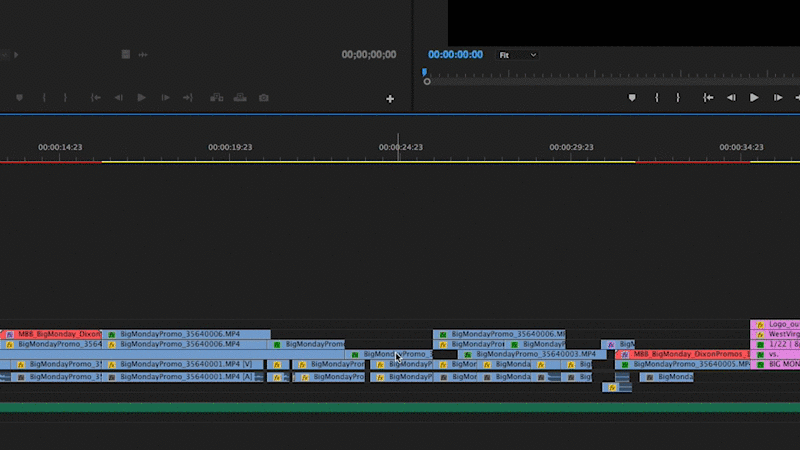 Replace with After Effects Comp
Replace with After Effects Compທັນທີທີ່ທ່ານຈະສັງເກດເຫັນສິ່ງທີ່ທ່ານໄດ້ເລືອກ turns salmon (ສີ, ບໍ່ແມ່ນປາ) ແລະ (ຖ້າຫາກວ່າມັນຍັງບໍ່ໄດ້ເປີດ) ຫຼັງຈາກຜົນກະທົບເປີດ, ກະຕຸ້ນໃຫ້ທ່ານບັນທຶກໂຄງການໃຫມ່. ຖ້າໂຄງການ AE ເປີດຢູ່ແລ້ວ, ຄລິບຈະຖືກເພີ່ມໃສ່ອົງປະກອບໃຫມ່ໃນໂຄງການນັ້ນ. ອົງປະກອບທີ່ປາກົດຢູ່ໃນ AE ກົງກັບການຕັ້ງຄ່າດຽວກັນກັບລໍາດັບທີ່ມັນມາຈາກ. ຄລິບ ຫຼື ຄລິບຍັງມີລັກສະນະດຽວກັນກັບພວກມັນໃນຮອບປະຖົມມະທັດ, ລວມທັງຂະໜາດ/ຕຳແໜ່ງ/ການໝຸນ/ຄວາມໜາ ແລະຜົນກະທົບທີ່ອາດຈະເກີດຂຶ້ນ ແລະໜ້າກາກ (ຖ້າພວກມັນເຂົ້າກັນໄດ້ໃນທຸກໂປຣແກຣມ).
ກົດລະບຽບດຽວກັນຈາກການນໍາເຂົ້າ comp ເຂົ້າໄປໃນ Premiere ຍັງມີຜົນໄດ້ຮັບ. ທ່ານສາມາດອັບເດດໄດ້ໃນ After Effects ແລະການປ່ຽນແປງເຫຼົ່ານັ້ນຈະສະແດງຢູ່ໃນຮອບປະຖົມມະທັດ. ທ່ານຈະສັງເກດເຫັນວ່າຊື່ຂອງ comp ແມ່ນຫນ້ອຍກວ່າທີ່ເຫມາະສົມ - ບາງສິ່ງບາງຢ່າງເຊັ່ນ: "YourSequenceName Linked Comp 01". ຖ້າທ່ານມີພຽງແຕ່ຫນຶ່ງຫຼືສອງຂອງ comps ທີ່ເຊື່ອມຕໍ່ເຫຼົ່ານີ້ຢູ່ໃນໂຄງການຂອງທ່ານ, ມັນງ່າຍທີ່ຈະຈັດການ, ແຕ່ຖ້າທ່ານມີ comps ເຫຼົ່ານີ້ຫຼາຍສິບໃນໂຄງການ, ສິ່ງຕ່າງໆສາມາດມີຂົນເລັກນ້ອຍ.
ໂຊກດີທີ່ທ່ານສາມາດປ່ຽນຊື່ comp ໃນ After Effects ແລະການເຊື່ອມຕໍ່ເຄື່ອນໄຫວຍັງຄົງຢູ່! ຂໍອະໄພ, ການປ່ຽນຊື່ບໍ່ໄດ້ອັບເດດເປັນ Premiere, ແຕ່ທ່ານສາມາດປ່ຽນມັນດ້ວຍຕົນເອງໄດ້ໂດຍການຄລິກຂວາໃສ່ຄລິບ ແລະເລືອກປ່ຽນຊື່.
ໝາຍເຫດດ່ວນ…
ຖ້າຄອມຂອງທ່ານສັບສົນເກີນໄປ, ມັນຍັງຄົງອາດຈະດີທີ່ສຸດທີ່ຈະສະແດງ. ຂ້ອຍຍັງພົບວ່າການສະແດງຕົວຢ່າງ RAM ໃນ After Effects ທໍາອິດຊ່ວຍການຫຼິ້ນໃນຮອບປະຖົມມະທັດ.
ການນຳເຂົ້າລຳດັບການສາຍຮອບປະຖົມມະທັດໃນ After Effects
ມັນເຮັດວຽກກັບຫຼັງຄືກັນບໍ?!
ມັນຄືກັບການອ່ານຂວາຫາຊ້າຍ. ມີບາງຄັ້ງທີ່ທ່ານຕ້ອງການທີ່ຈະດຶງລໍາດັບທັງຫມົດຂອງທ່ານຈາກ Premiere ເຂົ້າໄປໃນ After Effects ແລະມັນຈະປະຕິບັດແຕກຕ່າງກັນຂຶ້ນຢູ່ກັບວິທີທີ່ພວກເຮົານໍາເຂົ້າ.
ຫາກທ່ານຕ້ອງການທີ່ຈະມີລໍາດັບ Premiere ເຮັດຄືກັບການສິ້ນຫນຶ່ງຂອງ footage, ພຽງແຕ່ຄລິກຂວາໃນແຖບໂຄງການ AE, ເລືອກ Import >; ໄຟລ໌…, ແລະຄລິກໃສ່ໂຄງການ Premiere ທີ່ມີລໍາດັບທີ່ທ່ານຕ້ອງການ. ປ່ອງຢ້ຽມທີ່ຄຸ້ນເຄີຍກັບການເຊື່ອມໂຍງແບບເຄື່ອນໄຫວຂອງ Adobe ຈະປາກົດໃຫ້ທ່ານເລືອກເອົາທັງຫມົດຫຼືຫນຶ່ງໃນລໍາດັບຈາກໂຄງການ. ກົດ OK ແລະລໍາດັບຈະຖືກເພີ່ມໃສ່ກະດານໂຄງການຂອງທ່ານ. ຖ້າຫາກວ່າທ່ານ double click ໃສ່ມັນ, ທ່ານຈະສັງເກດເຫັນວ່າມັນເປີດໃນແຖບ footage, ບໍ່ແມ່ນກໍານົດເວລາ, ນີ້ອະນຸຍາດໃຫ້ທ່ານສາມາດປະຕິບັດຕາມລໍາດັບຂອງມັນເປັນໄຟລ໌ວິດີໂອດຽວ.
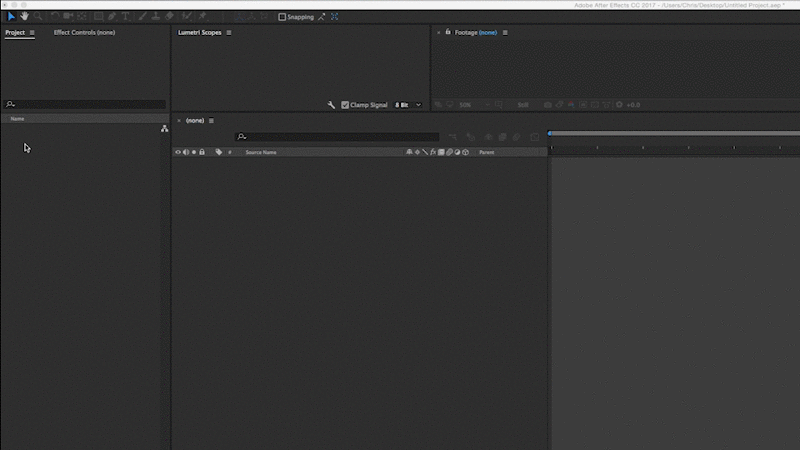 ນຳເຂົ້າລຳດັບການສາຍຮອບປະຖົມມະທັດເປັນ footage
ນຳເຂົ້າລຳດັບການສາຍຮອບປະຖົມມະທັດເປັນ footageອີກທາງເລືອກໜຶ່ງ, ທ່ານສາມາດດຶງລຳດັບເຂົ້າມາໄດ້ ໂດຍທີ່ການດັດແກ້ທັງໝົດຂອງມັນຍັງຄົງຢູ່, ໂດຍການຄລິກຂວາໃສ່ແຖບໂຄງການ AE ແລະເລືອກ Import > ໂຄງການ Adobe Premiere Pro. ເລືອກໂຄງການຂອງທ່ານແລະປ່ອງຢ້ຽມຂະຫນາດນ້ອຍຈະປາກົດໃຫ້ທ່ານຕັດສິນໃຈວ່າລໍາດັບໃດທີ່ຈະນໍາເຂົ້າຫຼືນໍາເອົາລໍາດັບຂອງໂຄງການທັງຫມົດ. ກົດ OK ແລະທ່ານຈະເຫັນ comp ໃໝ່ ໃນໂຄງການ After Effects ຂອງເຈົ້າທີ່ມີສ່ວນນ້ອຍໆແລະຊິ້ນສ່ວນຕ່າງໆຈາກລໍາດັບການສາຍຮອບປະຖົມມະທັດຂອງທ່ານ.
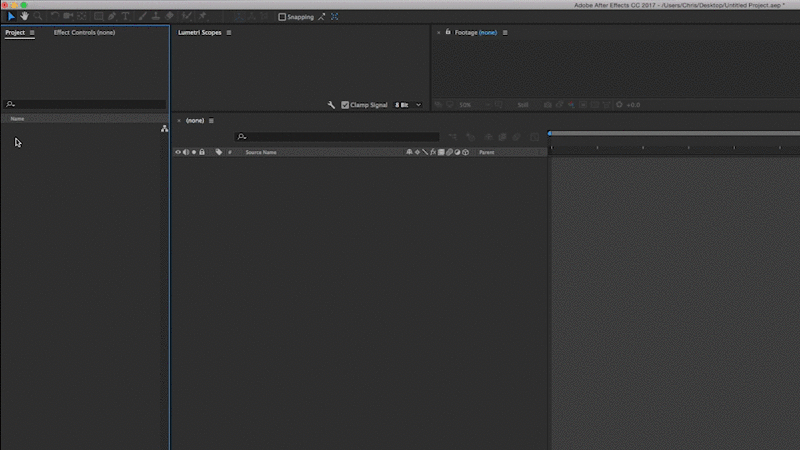 ນຳເຂົ້າລຳດັບປະຖົມມະການເປັນan After Effects comp
ນຳເຂົ້າລຳດັບປະຖົມມະການເປັນan After Effects compການນຳເຂົ້າ AAF ແລະ XML Footage
ຄຳເຕືອນ: ສິ່ງຂັ້ນສູງຢູ່ຂ້າງໜ້າ!
ເຈົ້າພ້ອມແລ້ວບໍທີ່ຈະບ້າແທ້ໆ? ບໍ່? ທ່ານພຽງແຕ່ແກ້ໄຂໃນ NLE ທີ່ແຕກຕ່າງຈາກ Premiere? Adobe ຍັງໄດ້ຄຸ້ມຄອງທ່ານ – ເຖິງຈຸດຫນຶ່ງ.
ວິທີສຸດທ້າຍນີ້ເຮັດວຽກໄດ້ດີພໍທີ່ຈະຍ້າຍລໍາດັບຈາກ NLEs ອື່ນໆເຊັ່ນ Avid ຫຼື FCPX ເຂົ້າໄປໃນ After Effects. ມັນຍັງຖືກໃຊ້ເພື່ອຍ້າຍລໍາດັບລະຫວ່າງ NLEs. ຂ້າພະເຈົ້າຈະບໍ່ເຂົ້າໄປໃນຄວາມເລິກເກີນໄປໃນທີ່ນີ້ນອກຈາກການສະແດງໃຫ້ທ່ານວ່າມັນເປັນໄປໄດ້. ໄລຍະທາງຂອງທ່ານກັບເຕັກນິກການນີ້ຈະແຕກຕ່າງກັນຂຶ້ນກັບການເຮັດວຽກແລະໂຄງການທີ່ທ່ານນໍາໃຊ້.
ພາຍໃນ NLEs ທີ່ທັນສະໄຫມສ່ວນໃຫຍ່, ມີທາງເລືອກທີ່ຈະສົ່ງອອກ XML ຫຼື AAF ຂອງລໍາດັບ. ເຫຼົ່ານີ້ແມ່ນເອກະສານຂະຫນາດນ້ອຍທີ່ບັນຈຸພັນຂອງຂໍ້ຄວາມທີ່ບອກບັນດາໂຄງການວິທີການປະຕິບັດຕໍ່ລໍາດັບຂອງຄລິບວິດີໂອ. ຄິດວ່າມັນເປັນການແກ້ໄຂຂອງທ່ານໃນແບບຟອມລະຫັດ.
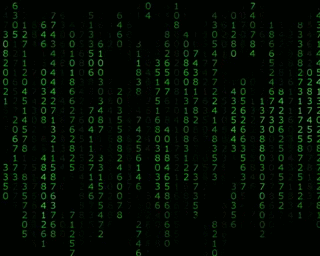 ຄວາມໂງ່ຈ້າແມ່ນຄວາມສຸກ
ຄວາມໂງ່ຈ້າແມ່ນຄວາມສຸກAAFs ມີແນວໂນ້ມທີ່ຈະເກັບຂໍ້ມູນເພີ່ມເຕີມ, ແຕ່ສາມາດເຮັດວຽກໄດ້ຍາກກວ່າ. XMLs ມີແນວໂນ້ມທີ່ຈະເຮັດວຽກໄດ້ດີຂຶ້ນໃນທົ່ວແພລະຕະຟອມ, ແຕ່ມີຂໍ້ມູນຫນ້ອຍລົງ. ທັງສອງຖືກນໍາເຂົ້າເຂົ້າໄປໃນ After Effects ໃນຮູບແບບດຽວກັນ. ເພື່ອນໍາເຂົ້າລໍາດັບທີ່ມີຂໍ້ມູນນີ້ຄລິກຂວາໃນປ່ອງຢ້ຽມໂຄງການແລະເລືອກນໍາເຂົ້າ > Pro ນໍາເຂົ້າຫຼັງຈາກຜົນກະທົບ. ເລືອກ XML/AAF ແລະຄລິກໃສ່ການນໍາເຂົ້າ. ອີງຕາມການຕັ້ງຄ່າຂອງທ່ານ, ຄວາມສັບສົນຂອງລໍາດັບຂອງທ່ານແລະເອກະສານການແປພາສາທີ່ໃຊ້ (XML ຫຼື AAF), ບາງສິ່ງທີ່ອາດຈະຫຼືອາດຈະບໍ່ແປເປັນ AE. ຄາດຫວັງວ່າຄລິບຂອງເຈົ້າຈະມາຕະຫຼອດ ແລະອັນອື່ນອີກການແປພາສາແມ່ນພຽງແຕ່ໂບນັດ. ໃຫ້ສັງເກດວ່າການປ່ຽນແປງໃດໆຈະບໍ່ປັບປຸງແບບໄດນາມິກແລະທ່ານຄວນກວດເບິ່ງການນໍາເຂົ້າຂອງທ່ານສໍາລັບຄວາມຜິດພາດທີ່ເປັນໄປໄດ້.